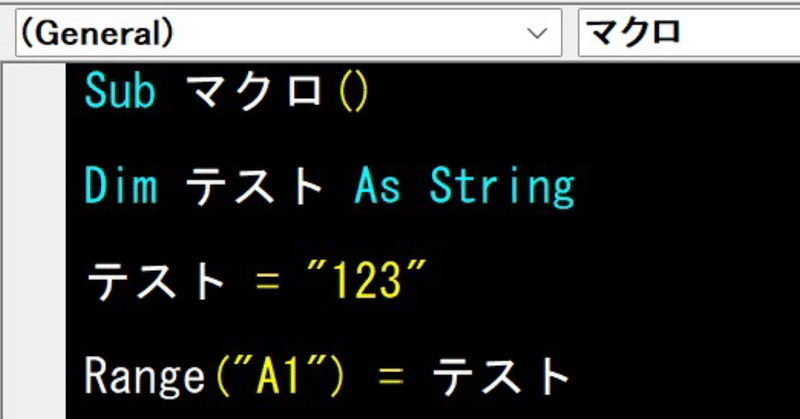
初期設定(vbaエディター編)
PythonやJavaなどの他の言語を扱ったことがある方で、vbaのエディターが見にくいと感じる方は、多いのではないでしょうか?
完璧にとは言いませんが、
純正のエクセル機能でエディターの色が変えられます。
やり方はこちら↓
1.visual basicを開く
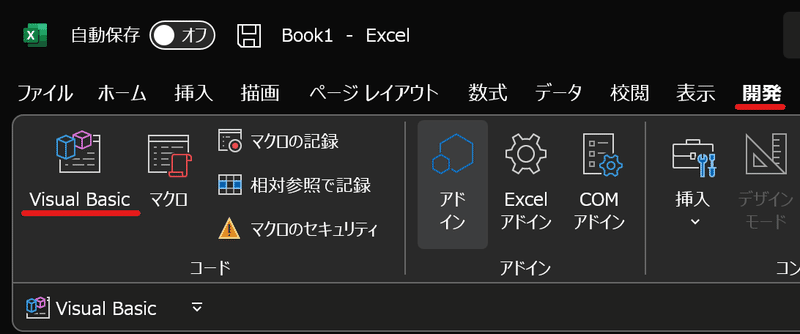
2.ツールを選択→オプション

3.エディタの設定
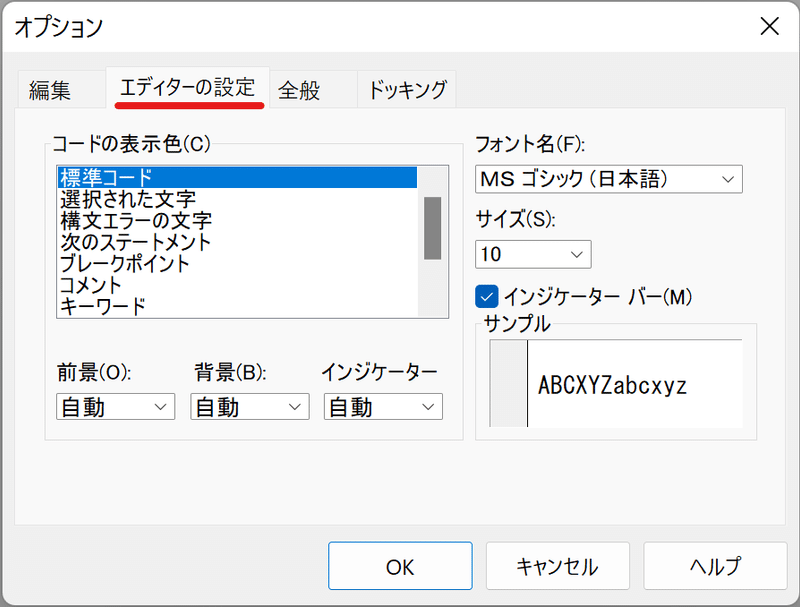
4.色を設定
おすすめの設定はこんな感じです。
背景は全て黒
前景を以下の様なお好みの色に設定
標準コード:黄色
コメント:濃いグレー
キーワード:水色
識別子:白
多少はプログラミングっぽいの画面になったのではないでしょうか?
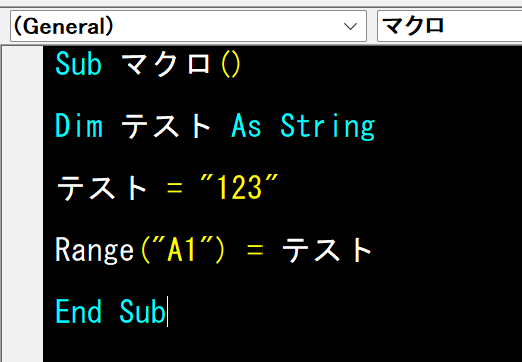
ちなみに元の設定に戻したい時は
以下の通りです。
背景は全て自動
コメント:緑
標準コード:自動
キーワード:紺色
識別子:自動
他にもフォント、サイズ等も
変更可能です。
【おすすめのフォント】
Myrica Monospace(日本語)です。
0(ゼロ)・O(オー)やL(エル)・I(アイ)・1(イチ)
の見分けがつきやすいのが特徴です。
フォントダウンロード ミリカ で検索

zipファイルをダウンロードして解凍
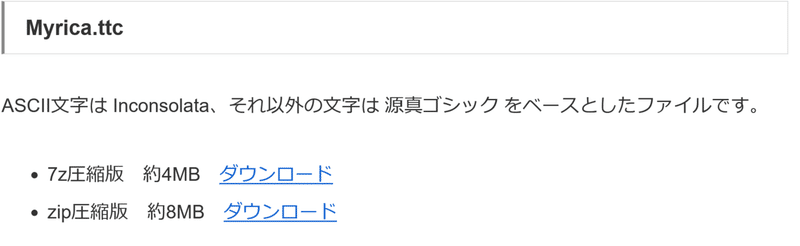
拡張子にttcと記載のあるファイルを右クリックでインストールすると
Mirica○○というフォントが選択画面で選べるようになります。
ぜひご活用ください。
よろしければ、サポートお願いします! 頂いたサポートは、noteの運営費や新たなコード作成の開発費に充てさせていただきます。
